คุณสังเกตเห็นหรือไม่ว่าหน้าจอ Android ของคุณมืดลงเมื่อเวลาผ่านไป การใช้สมาร์ทโฟนของคุณยากขึ้นเนื่องจากคุณแทบจะมองไม่เห็นสิ่งที่อยู่บนหน้าจอของคุณหรือไม่? นั่นเป็นสัญญาณว่า Adaptive Brightness บนสมาร์ทโฟน Android ของคุณหยุดทำงาน
อ่านต่อเพื่อเรียนรู้ว่าเหตุใดอุปกรณ์ Android จึงหรี่ความสว่างของจอแสดงผลโดยอัตโนมัติ และวิธีแก้ไขความสว่างของหน้าจอที่ลดลง
เหตุใดความสว่างจึงลดลงอย่างต่อเนื่องบนโทรศัพท์ Android ของคุณ
โทรศัพท์ Android ทั้งเก่าและใหม่มาพร้อมฟีเจอร์ที่เรียกว่าความสว่างแบบปรับได้ คุณลักษณะนี้ใช้เซ็นเซอร์วัดแสงเป็น ปรับความสว่างของหน้าจอของคุณ ตามสภาพแสงโดยรอบ การปรับความสว่างอัตโนมัติช่วยให้อ่านหน้าจอโทรศัพท์ได้ง่ายขึ้นในสภาพแสงต่างๆ และช่วยประหยัดอายุการใช้งานแบตเตอรี่ของโทรศัพท์
ความสว่างแบบปรับได้ยังใช้การเรียนรู้ของเครื่องในอุปกรณ์เพื่อตรวจจับและเรียนรู้นิสัยผู้ใช้โทรศัพท์ของคุณทุกครั้งที่คุณปรับแต่งแถบเลื่อนความสว่างบนโทรศัพท์ด้วยตนเอง โทรศัพท์ Android ของคุณจะรวมลักษณะการทำงานเหล่านี้เข้ากับคุณสมบัติความสว่างอัตโนมัติ
แม้ว่า Adaptive Brightness จะดูเหมือนเป็นฟีเจอร์ที่มีประโยชน์บนกระดาษ แต่ก็อาจไม่ทำงานตามที่ตั้งใจไว้ เมื่อทำงานผิดปกติ ความสว่างอัตโนมัติอาจทำให้หน้าจอของคุณมืดเกินไป หากคุณบังเอิญออกไปข้างนอก คุณอาจเสี่ยงที่จะไม่สามารถใช้โทรศัพท์ของคุณได้หากเกิดเหตุการณ์เช่นนี้
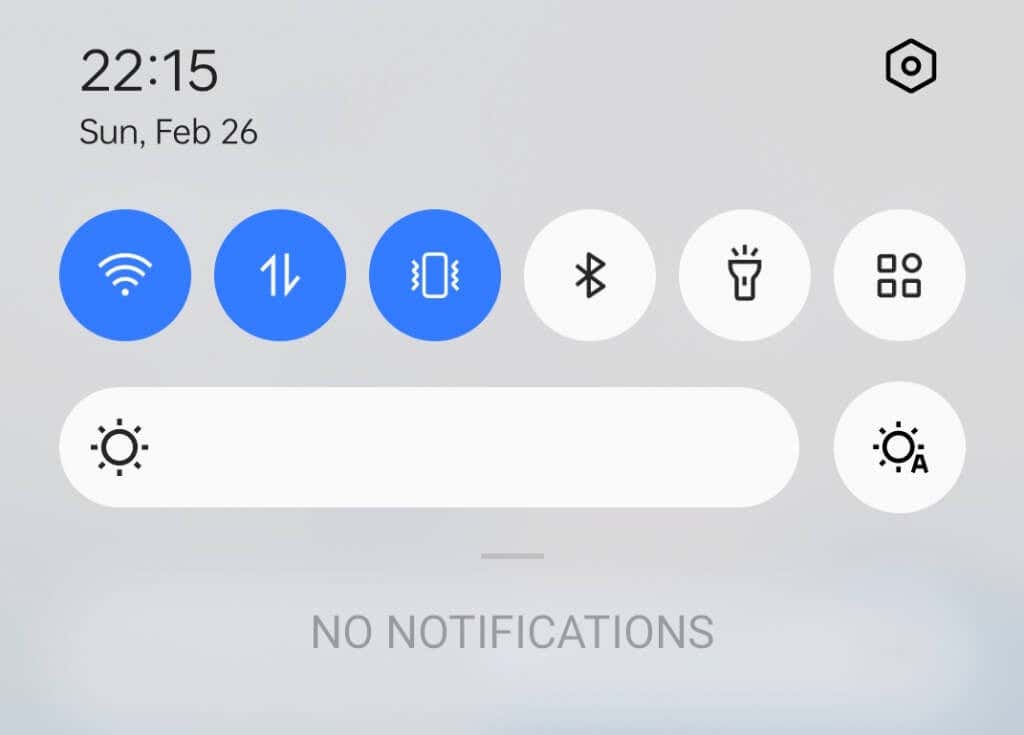
วิธีแก้ไขความสว่างที่ลดลงบน Android
หากความสว่างของโทรศัพท์ลดลงเรื่อยๆ ต่อไปนี้เป็นวิธีแก้ไขเล็กๆ น้อยๆ ที่คุณสามารถลองแก้ไขปัญหาได้
1. ปิดการปรับความสว่างอัตโนมัติ
เทคนิคการแก้ปัญหาแรกที่คุณควรลองใช้หากจอแสดงผล Android ของคุณมืดลงเรื่อยๆ คือการปิดความสว่างอัตโนมัติ
ในการดำเนินการนี้ ให้ปัดลงเพื่อเข้าถึงแผง การแจ้งเตือนและเลือก ไอคอนการตั้งค่าหรือเปิดแอป การตั้งค่าบนสมาร์ทโฟนของคุณแล้วแตะ จอแสดงผลหรือ จอแสดงผลและความสว่าง
ในการตั้งค่าการแสดงผลของโทรศัพท์ ให้เลื่อนลงจนกว่าคุณจะเห็นความสว่างที่ปรับได้หรือความสว่างอัตโนมัติ
สลับปุ่มสลับข้างการตั้งค่าความสว่างแบบปรับได้ปิด
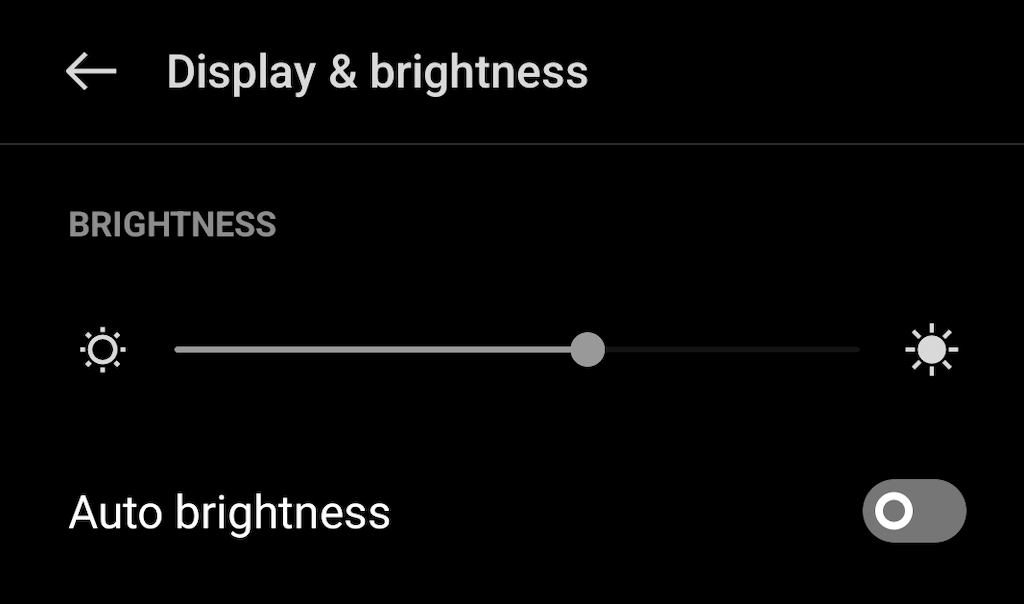
การดำเนินการนี้เพียงอย่างเดียวในบางครั้งสามารถแก้ไขระดับความสว่างของโทรศัพท์ได้ หากไม่ได้ผล ให้ลองวิธีแก้ไขต่อไปนี้.
2. รีเซ็ตการตั้งค่าความสว่างแบบปรับได้
หากหลังจากคุณเปิดฟีเจอร์ Adaptive Brightness ขึ้นมาอีกครั้ง แต่ยังคงรบกวนความสว่างของโทรศัพท์อยู่ คุณสามารถลองรีเซ็ตฟีเจอร์นี้เป็นการตั้งค่าเริ่มต้นจากโรงงาน มันจะลบข้อมูลทั้งหมดที่โทรศัพท์ของคุณเรียนรู้เกี่ยวกับการปรับความสว่างของโทรศัพท์ด้วยตนเอง และอาจเพียงพอที่จะแก้ไขปัญหาเกี่ยวกับความสว่างอัตโนมัติที่คุณมี
ทำตามขั้นตอนด้านล่างเพื่อรีเซ็ต Adaptive Brightness เป็นค่าเริ่มต้นจากโรงงาน
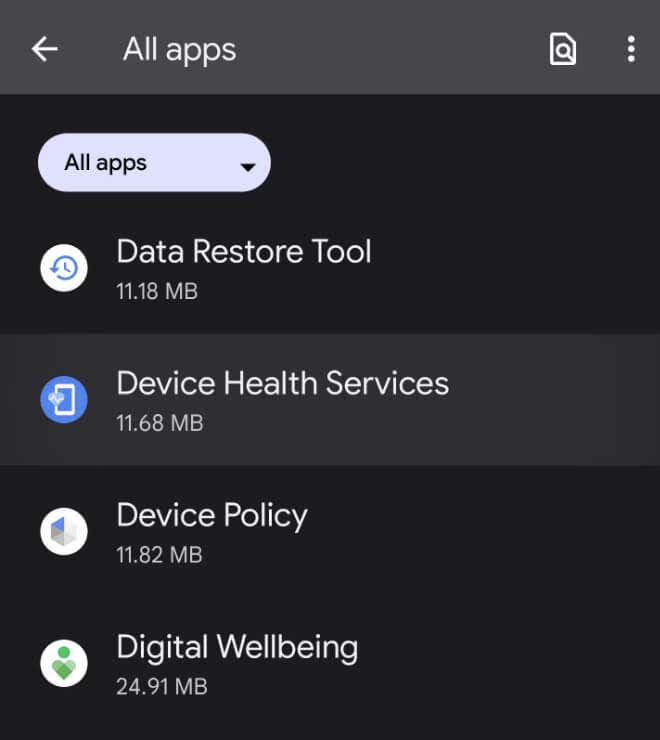
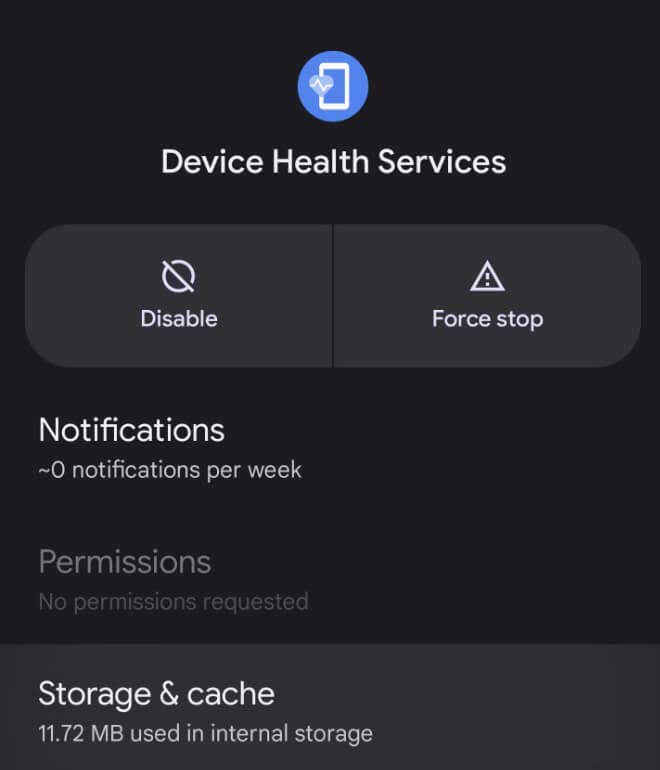
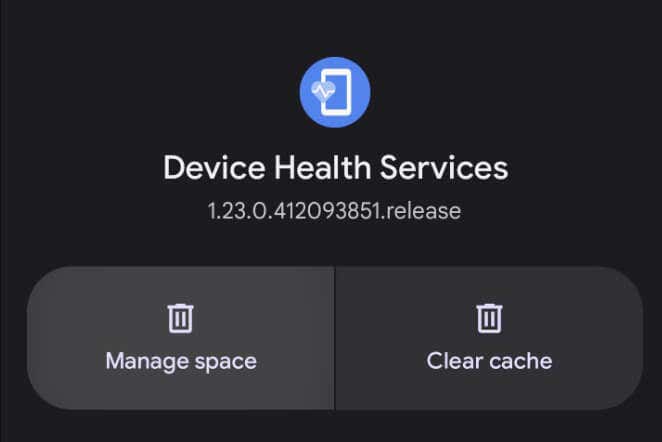
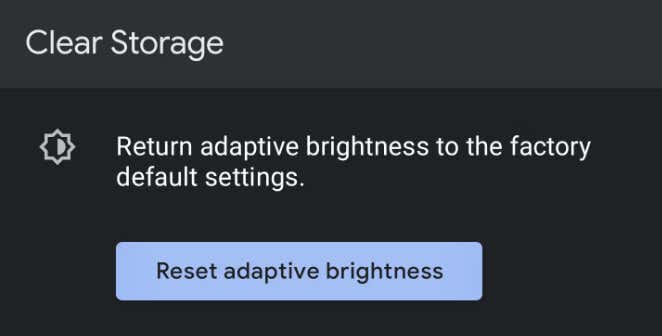
คุณสมบัติดังกล่าวจะเปลี่ยนกลับไปเป็นการตั้งค่าเริ่มต้นจากโรงงาน
3. ตรวจสอบการตั้งค่าระยะเวลาการหมดเวลาหน้าจอ
ระยะหมดเวลาหน้าจอ (หรือปิดหน้าจออัตโนมัติ) คือระยะเวลาที่โทรศัพท์ของคุณเปลี่ยนไปเป็นหน้าจอล็อคโดยอัตโนมัติหลังจากไม่มีการใช้งาน การหมดเวลาหน้าจอของคุณอาจถูกตั้งค่าเป็นระยะเวลาสั้นๆ ซึ่งทำให้ดูเหมือนว่าความสว่างของหน้าจอทำงานผิดปกติ
หากต้องการตรวจสอบระยะเวลาหมดเวลาหน้าจอ ให้เปิดการตั้งค่าของโทรศัพท์แล้วไปที่จอแสดงผล>หมดเวลาหน้าจอคุณจะเห็นการตั้งค่าปัจจุบันแสดงอยู่ข้างใต้
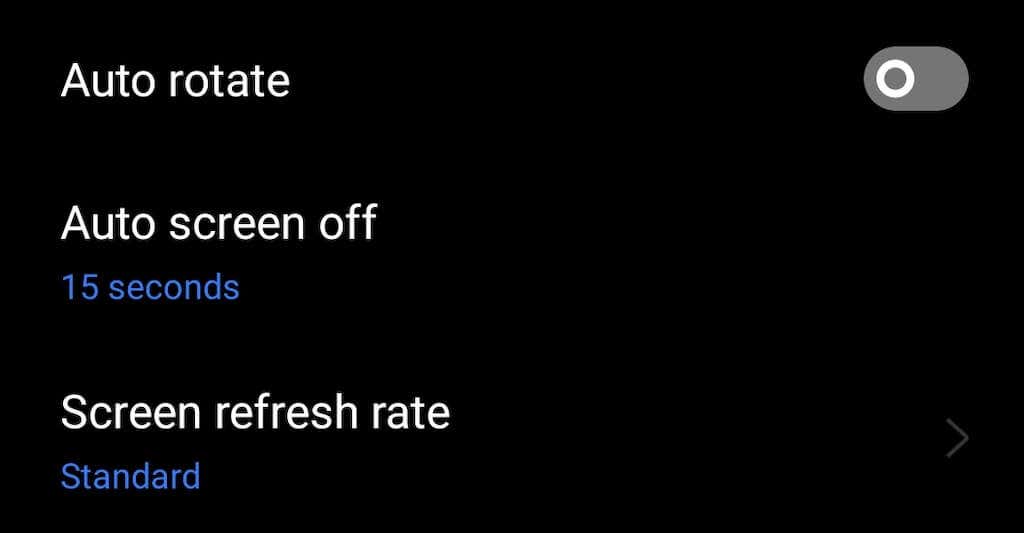
หากตั้งค่าเป็น 15 หรือ 30 วินาที อาจเป็นสาเหตุของปัญหา อย่างไรก็ตาม ก่อนที่จะเปลี่ยนการตั้งค่านี้เป็นสูงสุด 30 นาที โปรดทราบว่าจะทำให้แบตเตอรี่หมดลงอย่างมากสำหรับอุปกรณ์ Android ของคุณ
4. ปิดโหมดประหยัดพลังงาน
โหมดประหยัดพลังงานจะปรับความสว่างของหน้าจอและการตั้งค่าอื่นๆ บนอุปกรณ์ Android เพื่อช่วยรักษาอายุการใช้งานแบตเตอรี่ โหมดพลังงานต่ำจะมีประโยชน์เมื่อแบตเตอรี่เหลือน้อย และคุณต้องการให้โทรศัพท์ของคุณทำงานต่อไปได้นานที่สุด อย่างไรก็ตาม อาจเป็นสาเหตุที่ทำให้จอแสดงผลของคุณหรี่แสงลงด้วย.
หากต้องการปิดโหมดประหยัดพลังงานบนสมาร์ทโฟนของคุณ ให้เปิดการตั้งค่าและเลือกแบตเตอรี่หรือการดูแลแบตเตอรี่และอุปกรณ์จากที่นั่น คุณสามารถปิดโหมดประหยัดพลังงานหรือปรับแต่งการตั้งค่าเพื่อให้แน่ใจว่าจะเปิดเมื่อคุณต้องการเท่านั้น
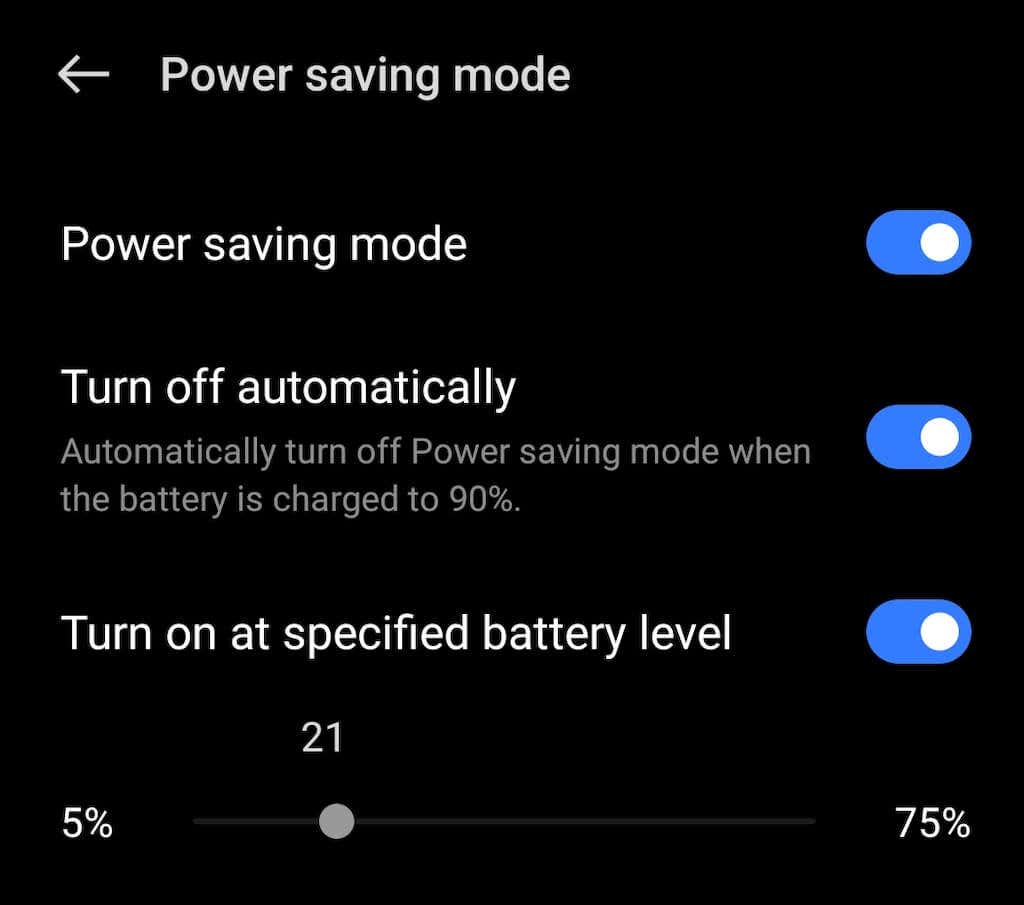
5. ทำการทดสอบเซ็นเซอร์
เซ็นเซอร์วัดแสงที่ทำงานผิดปกติอาจทำให้เกิดปัญหาเกี่ยวกับการปรับความสว่างอัตโนมัติ คุณสามารถทำการทดสอบเซ็นเซอร์โดยใช้ตัวเลือกในตัวหรือแอพของบริษัทอื่นเพื่อดูว่ามีปัญหาด้านฮาร์ดแวร์หรือไม่
หากต้องการแก้ปัญหาเซ็นเซอร์วัดแสงโดยใช้แอป การทดสอบเซนเซอร์ ให้ทำตามขั้นตอนด้านล่าง
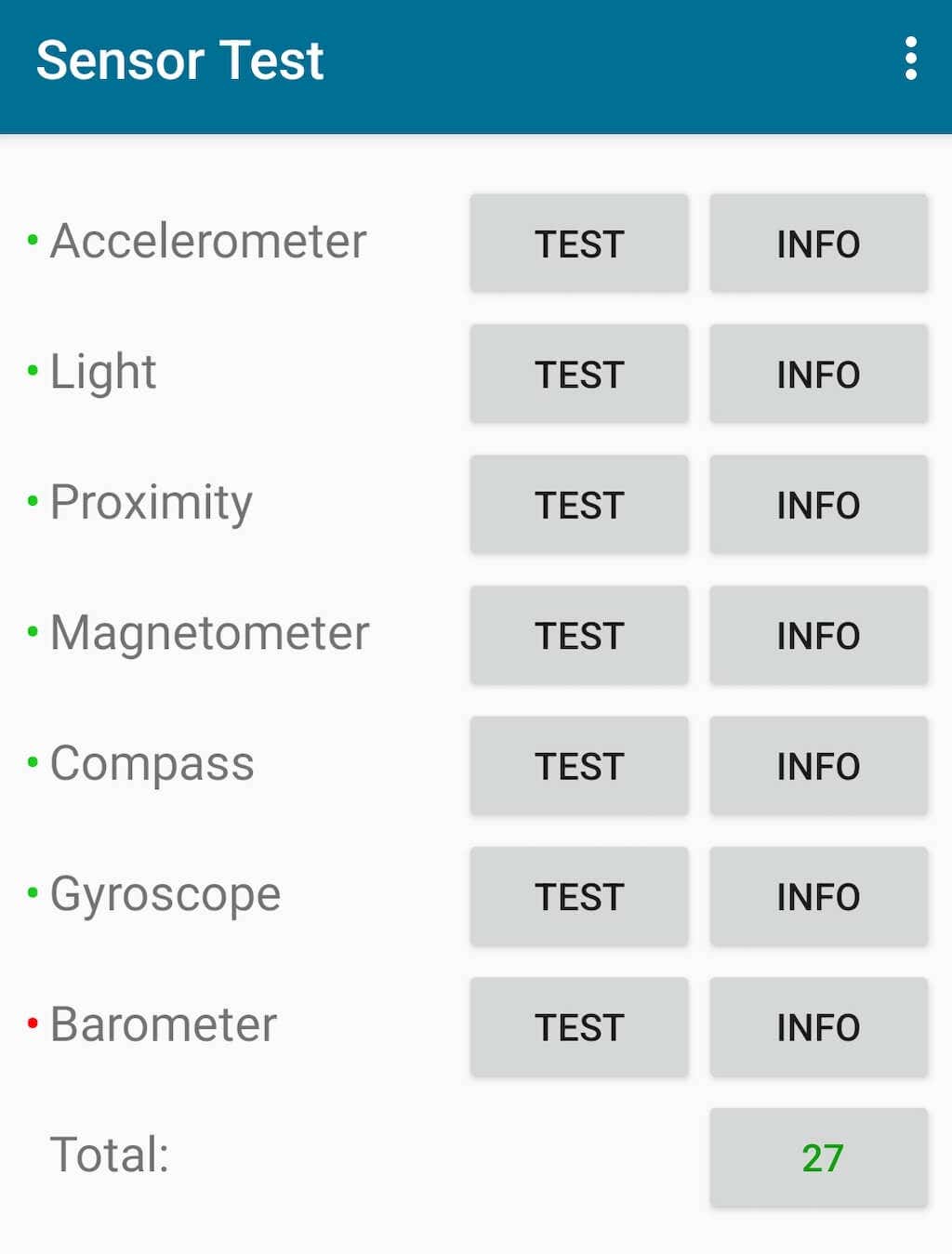

6. ตรวจสอบการอัปเดต
หากการแก้ไขก่อนหน้านี้ไม่ได้ผลสำหรับคุณ ให้ตรวจสอบ อัพเดตซอฟต์แวร์ใหม่ ใดๆ โดยเฉพาะอย่างยิ่งที่มีการแก้ไขคุณสมบัติความสว่างที่ปรับได้
หากต้องการตรวจสอบว่าโทรศัพท์ Android ของคุณเป็นเวอร์ชันล่าสุดหรือไม่ ให้เปิดการตั้งค่า>การอัปเดตซอฟต์แวร์
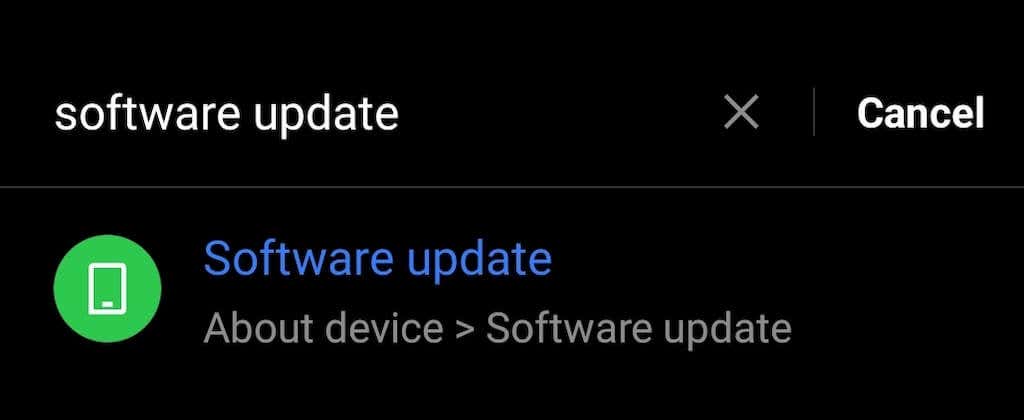
หากมีการอัปเดตใดๆ ที่รอการติดตั้ง คุณจะเห็นการอัปเดตเหล่านั้นที่นั่น หากไม่มีการอัปเดต คุณจะเห็นข้อความ เวอร์ชันล่าสุดบนหน้าจอ
7. รีสตาร์ทโทรศัพท์ของคุณ
เมื่อคุณเริ่มประสบปัญหากับ Android แทบจะเป็นความคิดที่ดีที่จะ รีสตาร์ทอุปกรณ์ของคุณ การรีสตาร์ทโทรศัพท์สามารถแก้ไขปัญหาเล็กๆ น้อยๆ ได้ เช่น ซอฟต์แวร์ที่ขัดแย้งกันหรือข้อบกพร่องต่างๆ ที่ทำให้เกิดปัญหาในการทำงานในโทรศัพท์ของคุณ
หากต้องการรีสตาร์ท Android ให้กดปุ่มเปิด/ปิดค้างไว้จนกว่าคุณจะเห็นเมนูเปิด/ปิดปรากฏขึ้นบนหน้าจอ เลือก รีสตาร์ทจากตัวเลือกเมนูพลังงาน
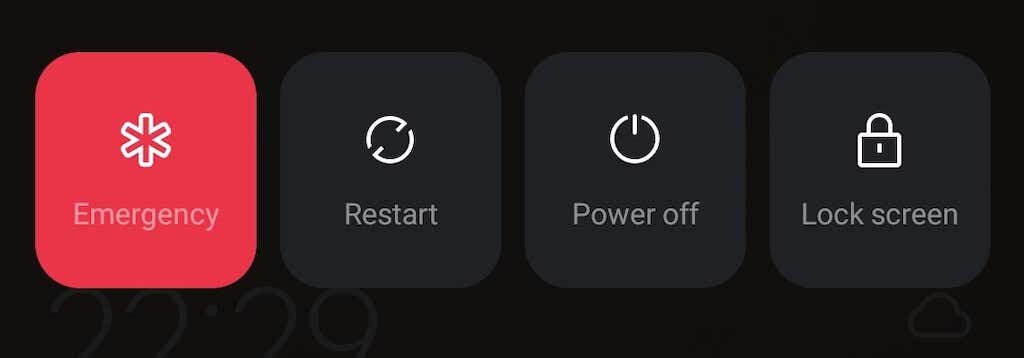
หากไม่ได้ผลด้วยเหตุผลบางประการ ให้ลองปุ่มเปิด/ปิดค้างไว้พร้อมกับปุ่มลดระดับเสียง- จะเป็นการเริ่มต้นฮาร์ดรีบูตหรือบังคับให้รีสตาร์ท โทรศัพท์ของคุณ..
วิธีแก้ไขการหรี่แสงของหน้าจอ iPhone
บน iPhone คุณสมบัติเช่น True Tone, Night Shift หรือล็อคอัตโนมัติอาจทำให้เกิดปัญหากับความสว่างของหน้าจอ หากคุณเป็นผู้ใช้ iOS ที่ประสบปัญหาเดียวกัน – ความสว่างของคุณลดลงเรื่อยๆ – โปรดดูคู่มือการแก้ปัญหาของเราเมื่อ หน้าจอ iPhone หรี่ลงเรื่อยๆ ของคุณ
.